在CAD软件中绘图的时候,一般情况下,我们都会建立一些CAD图层,在绘图的时候使用,这样会使我们的图纸绘制出来更加有层次感,也方便我们的绘图,那CAD图层设置时,我们可以使用哪些方法呢?
CAD图层设置方法:
1、利用对话框设置图层
方式一:在命令行输入“LAYER”命令,并按“enter”键执行操作,调出“图层特性管理器”窗口如图1所示,用户可以在此对话框中完成图层设置操作

图1 “图层特性管理器”窗口
方式二:点击菜单栏中的“格式”选项卡,在展开选项中选择“图层”选项调出“图层状态管理器”窗口;

方法三:找到“图层”工具栏,并单击“图层特性管理器”按钮,如图2所示。
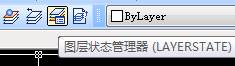
方式四:在功能区 “默认”选项卡中,找到“图层”选项组中单击“图层特性”按钮,如图3所示
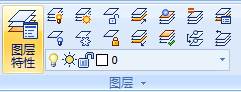
图3 功能栏中的“图层特性”按钮
2、利用面板设置图层
除了利用对话框来设置图层,我们还可以选择在功能区的“特性”选项组中的选项属性来改变图层的特性,如图所示,在“特性”选项组中可以改变该图层的图形的对象颜色、线宽、线型等。
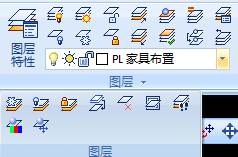
图 4 “特性”选项组
“特性”选项组中各部分功能如下:
(1)“颜色控制”:通过选择下拉选项中的一种颜色,使各个图层绘图都采用这种颜色,但不改变各个图层的颜色设置;
(2)“线型控制”:通过选择下拉选项中的一种线型,使各个图层绘图都采用这种线型,但不改变各个图层的线型设置;
(3)“线宽控制”:通过选择下拉选项中的一种线宽,使各个图层绘图都采用这种线宽,但不改变各个图层的线宽设置;
(4)“打印类型控制”:通过选择下拉选项中的一种打印类型,使之成为当前打印类型;
以上就是在CAD绘图软件中,如果在绘图的时候,需要新建图层,我们就需要了解下CAD图层设置的相关方法,对我们的绘图会有帮助。今天就介绍这么多了。安装浩辰CAD软件试试吧。更多CAD教程技巧,可关注浩辰CAD官网进行查看。

2023-11-09

2023-08-03
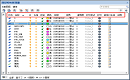
2022-04-15
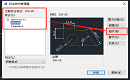
2021-10-11

2021-03-25

2021-03-04

2020-12-24

2020-12-07

2020-12-07

2020-12-07

2020-12-04

2020-09-03
